Если вы ярый меломан, который много сидит за компьютером, то наверняка часто слушаете на нем музыку, у вас установлен классный мультимедиа проигрыватель, который позволяет вам максимально удобно работать с вашей музыкальной коллекцией. Но может ли ваш проигрыватель дать вам возможность удобно и наглядно регулировать громкость?
У многих пользователей ноутбуков есть такая возможность. Пользователям же стационарных компьютеров приходится хуже, так как громкость можно регулировать либо с мультимедийной клавиатуры, либо мышкой тыкать в «Регулятор громкости». Но существует еще один весьма неплохой и наглядный способ регулировать громкость с помощью колесика мышки, наведя курсор на панель задач. При этом на рабочем столе будет показываться большой и стильный регулятор, который покажет текущее состояние громкости. Все это можно сделать с помощью утилиты Volume2.
Программа позволяет достаточно гибко настроить регулятор громкости, включая его внешний вид на панели задач и рабочем столе. В настройках можно выбрать несколько вариантов отображения регулятора на рабочем столе вашего компьютера. Стоит заметить, что выглядят они весьма стильно!
Как настроить эквалайзер windows 7, 8, 8.1

Не стоит думать, что на этом возможности программы заканчиваются! Помимо красивого регулятора вы можете менять значения огромного количества самых разнообразных настроек. На вкладке «Основные» вы найдете список устройств, для которых можно изменять громкость, там же можно задать отдельное приложение, в котором следует регулировать громкость.

На вкладке «Системный трей» в Volume2 можно задать внешний вид и настройки индикатора, расположенного в области уведомлений (трее). Тут вы найдете множество самых разнообразных вариантов отображения индикатора, которые красиво меняются при изменении громкости. Главное, при использовании этого индикатора, отключить стандартный, чтобы в области часов был один, а не два индикатора.

В разделе «События мыши» можно настроить поведение мышки на иконке приложения в трее, способ изменения громкости с помощью колесика мышки и изменить ряд других настроек. Например, можно сделать так, чтобы громкость регулировалась колесиком мышки при наведении на заголовок окна или при наведении курсора на рабочий стол. По умолчанию эта настройка стоит в положении «Панелью задач», то есть при стандартных настройках громкость регулируется колесиком мышки при наведении курсора на панель задач.

Помимо управления громкостью программа Volume2 позволяет задавать различные дополнительные возможности, которые к громкости не имеют никакого отношения. Например, можно назначать горячие клавиши не только на управление громкостью, но и на управление яркостью экрана, извлекать диски из CD/DVD привода, а также безопасно извлекать USB-устройства. Еще одной интересной особенностью программы является возможность задавать расписание выполнения различных задач. Можно автоматизировать процесс выключения или снижения уровня громкости в определенное время суток, автоматически запускать приложения в заданное время, а также по расписанию показывать на экране сообщения.
Как настроить звук домашнего кинотеатра 5 1 подключенного к компьютеру в windows 7 8 10
В целом, Volume2 достаточно сильно напичкана самыми разнообразными настройками, которые могут показаться полезными некоторым меломанам. Естественно, программа полностью русифицирована (автор наш с вами соотечественник) и разобраться в настройках не составит труда, если у вас есть на это время и желание кастомизировать свою систему, сделав ее максимально удобной для работы и прослушивания музыки. Работает утилита под операционными системами Windows 7/Vista/XP.
Программы для настройки звука

Наверняка, практически каждый пользователь хочет, чтобы звук, воспроизводимый его компьютером, был максимально качественным. Если вы из их числа, то, скорее всего, задумывались о том, как его можно улучшить. Самым действенным решением, разумеется, будет покупка более качественного оборудования, такого как хорошая аудиосистема, дополнительная звуковая карта и все в этом духе.
Однако можно обойтись и без этого, ведь существует множество программ, разработанных для настройки и улучшения качества звучания компьютера. В данном материале будут представлены наиболее эффективные из них.
Realtek HD Audio
Самый популярный пакет драйверов для настройки встроенных звуковых карт Realtek. Предоставляет базовые возможности для настройки звука.
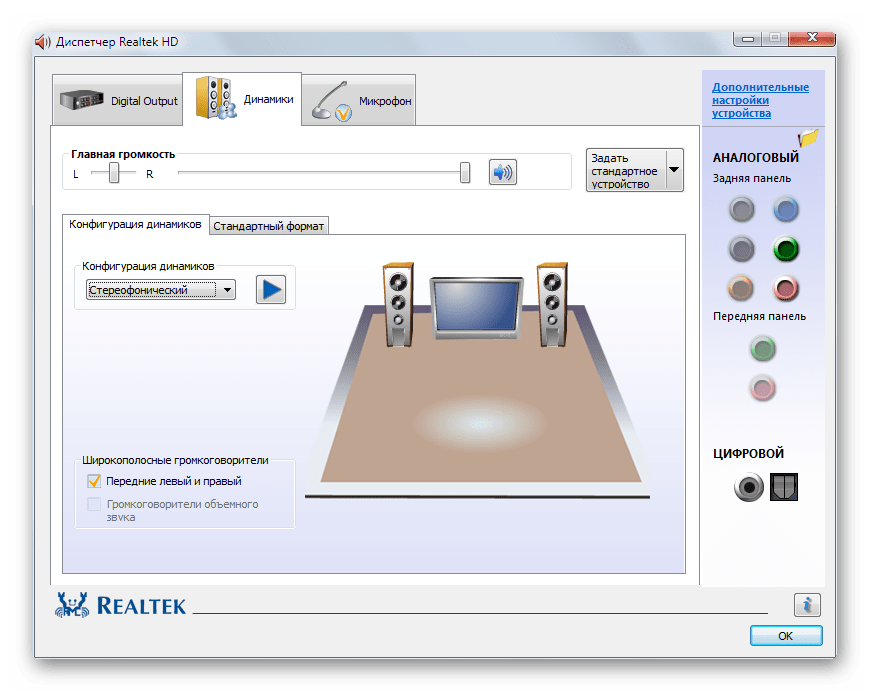
В отличие от конкурентов, обеспечивает правильную работу звуковой карты и имеет лишь самые необходимые функции.
Volume2
Небольшая программа, являющаяся заменой стандартного регулятора громкости Windows. Кроме стандартных возможностей, имеет несколько дополнительных функций.
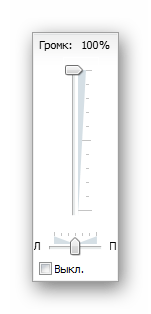
Обладая наименьшим среди других программ функционалом, Volume2 ставит своей целью лишь повышение удобства настройки громкости и отлично справляется с этим.
FxSound Enhancer
В FxSound Enhancer присутствует небольшой набор простых, но действенных инструментов для улучшения звука. Они позволяют в реальном времени поднять качество звучания.

Данная программа позволяет регулировать отдельные параметры звука, такие как, например, увеличение четкости и усиление низкочастотных звуков. Однако ее бесплатная версия обладает несколько урезанными возможностями.
ViPER4Windows
Эта программа обладает огромными возможностями для настройки звука. При должном умении можно добиться практически профессионального качества звука.
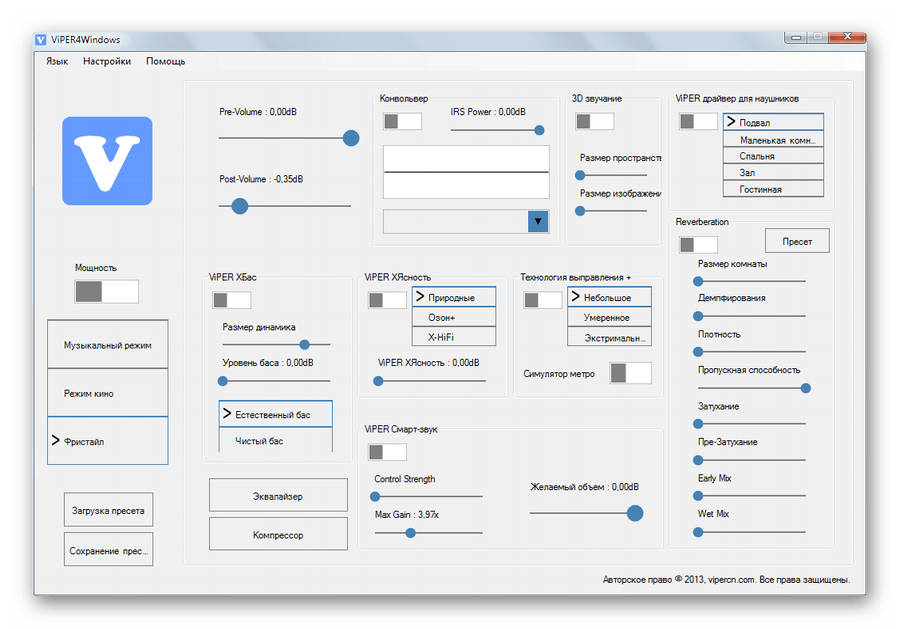
ViPER4Windows включает в себе все те же функции, что и FxSound Enhancer, и, в целом, обладает наибольшим набором инструментов для изменения параметров звука среди своих конкурентов, но также требует некоторых знаний для получения качественного результата.
Все представленные выше программы для изменения параметров звучания обладают необходимыми функциями для улучшения звука. Вам же остается лишь выбрать наиболее подходящую для себя.
Отблагодарите автора, поделитесь статьей в социальных сетях.
Программы для настройки звука
Программы для настройки звука на русском языке собраны в этой рубрике. Все программы можно скачать бесплатно с ключами активации.

Realtek High Definition Audio Driver 6.0.9205.1 WHQL
Realtek HD Audio Drivers – специальный драйвер, который позволяет в хорошем качестве прослушивать аудио на компьютере. На сегодняшний день это самая новая версия. Realtek High Definition Audio Driver Windows XP позволяет управлять интерфейсом где-то между вашей операционной системой, а также оборудованием компьютера. Делается это для того чтобы была возможность прослушивать музыку с помощью динамиков или наушников. Поэтому скачать драйвер Realtek High Definition Audio станет самым верным решением для тех, кто…
Waves 12 Complete v2022.08.02
Waves – это одна из самых популярных программ для многофункциональной обработки звука наивысшего качества. Здесь пользователям будут доступны сотни различных плагинов и дополнений, позволяющие вести даже самую тонкую и сложную работу. Утилита идеально подойдет как начинающим специалистам из-за понятного интерфейса, так и опытным профессионалам, за счет широкого разнообразия эффектов. По словам разработчиков программного обеспечения, здесь имеются все существующие виды звуковых инструментов. Скачать бесплатно Waves 12 Complete v2022.08.02 + crack Пароль…
Sound Normalizer 7.99.9 русская версия
Sound Normalizer – данное программное обеспечение представляет собой очень высокотехнологичный инструмент, который необходим для оптимизации звука аудиофайлов прямо в режиме реального времени. Софт использует в работе самые передовые технологии, и позволяет добиться выдающихся и удивительных результатов обработки. Так же приложение эффективно тем, что оно способно выполнить оптимизацию конечного размера аудио-файлов. При этом софт полностью сохраняет исходное качество компонентов, и никак не влияет на технические данные, и условия воспроизведения аудиофайлов. Скачать…
Ashampoo Soundstage Pro 1.0.3
Ashampoo Soundstage Pro представляет собой очень сложное и многофункциональное программное обеспечение, которое является, своего рода, виртуальной звуковой картой, предназначенной для глубокой обработки аудиосигналов. Данная утилита может полностью заметить стандартное оборудование, либо стать вспомогательным для работы инструментом, что позволит повысить качество работы. Благодаря мощным звуковым технологиям, утилита позволяет человеку слышать трехмерный звук, без использования специального дорогостоящего оборудования. Вместо этого пользователям необходимо будет установить данное приложение, и произвести точную настройку звуковых параметров….
FxSound (DFX Audio Enhancer) 13.028 Premium
Это полезная утилита, которая способна улучшить звук, воспроизводимый на ноутбуке или компьютере. Данный программный продукт поддерживает большое количество приложений. Таких программ на сегодняшний день существует достаточное количество. Однако, основным отличием FX Enhancer от всех остальных считается максимально упрощенный интерфейс, гибкие параметры, комфортное использование. Все необходимые настройки представлена в одном главном меню. Скачать бесплатно FxSound (DFX Audio Enhancer) 13.028 Rus Repack Пароль ко всем архивам: 1progs Пароль ко всем архивам: В…
FabFilter Pro-Q 2.15 крякнутый + лицензионный ключ
FabFilter Pro-Q – то удобная программа, которая представляет собой параметрический эквалайзер, который отличается гибкостью и удобством. На данном сайте вы можете в пару кликов утилиту скачать бесплатно. Программа: имеет в наличии огромное количество разных функций, интерфейс понятен на уровне интуиции; использует модель гейт-экспандер, что отличается прекрасно настроенными алгоритмами; в плане ресурсов не требовательная, максимально функциональная. Скачать бесплатно FabFilter Pro-Q 2.15 крякнутый + лицензионный ключ Пароль ко всем архивам: 1progs По…
Volume2
Программа для регулировки и управление звуками в Windows
Тип лицензии:
Freeware (бесплатное)





Volume2 — программа для замены стандартного регулятора громкости Windows со множеством полезных функций. Приложение полностью бесплатное для использования, поддерживается операционными системами Windows версии XP или выше (32 и 64 бит), интерфейс переведен на русский и множество других языков.
Программа Volume2
Программа Volume2 имеет два настраиваемых модуля. Один из них предназначен для контроля уровня звука, второй носит, скорее, декоративный характер — выводит на экран компьютера анимированный пикметр.
В число возможностей модуля контроля звука входит следующее:
В любой момент пользователь может запустить и настроить по своему вкусу вспомогательный модуль Volume2 Peak Meter (может работать отдельно). Его единственная задача — анимация текущего уровня громкости у выбранного устройство воспроизведения звука. Пользователю на выбор доступно множество различных скинов для пикметра. Его также можно сделать прозрачным и переместить в любую часть экрана.
Программы для настройки звука на компьютере
Настройка звука на компьютере может быть осуществлена тремя способами — при помощи системных инструментов, драйвера аудиокарты (управляющей им программой) и сторонних приложений. Именно такие приложения будут рассмотрены далее.
FxSound Enhancer
FxSound Enhancer — небольшая и одновременно мощная программа, позволяющая в режиме реального времени изменять параметры звука на компьютере в целом (т.е. не в отдельно взятом приложении). Приложение устанавливается на ПК в виде виртуальной аудиокарты, управление которым осуществляется при помощи специального модуля FxSound Enhancer. Изменяемые параметры звука вступают в силу при выборе пользователем в качестве устройства воспроизведения установленной виртуальной аудиокарты (обычно активируется автоматически, но можно выбрать вручную в параметрах звука Windows).
Функции FxSound Enhancer
FxSound Enhancer представляет собой эквалайзер с функциями наложения на звук регулируемых по мощности/интенсивности аудиоэффектов.
Эквалайзер здесь 9-полосный с регулировкой. В нем предусмотрена возможность регулировки слышимых звуковых частот в пределах от 110 Гц до 16 кГц (16000 Гц). При необходимости пользователь может выбрать один их десятков доступных пресетов (наборов настроек).

1
Среди доступных аудиоэффектов:

Equalizer APO
Программа Equalizer APO по принципу функционирования ничем не отличается от предыдущего приложения, но в разы превосходит его по функциональным возможностям. Явным преимуществом Equalizer APO также является и то, что эта программа распространяется бесплатно. Но есть и недостаток — для обычных пользователей данная утилита может оказаться сложной в использовании.

Функции Equalizer APO
В список основных функций программы Equalizer APO входит:

Это далеко не весь список возможностей Equalizer APO.
ViPER4Windows
По количеству функций ViPER4Windows примерно соответствует таковым у Equalizer APO, однако все они предназначены только для настройки выходных аудиоканалов. Вообще, в ViPER4Windows сосредоточен функционал множества небольших программ для улучшения звука (как, например, рассмотренное вначале приложение FxSound Enhancer).
Функции ViPER4Windows
Пользователи ViPER4Windows могут активировать один из трех режимов работы:
Предназначение первых двух режимов и так понятно, но нельзя говорить, что они статичные (т.е. не настраиваемые). Просто в них убраны некоторые параметры, доступные в режиме фристайла.

Вот неполный перечень функциональных возможностей программы ViPER4Windows:

Программу Hear в некотором роде можно назвать аналогом ViPER4Windows. Однако пользоваться ею гораздо удобней — интерфейс позволяет.

Функции Hear
Из основных функциональных возможностей программы Hear отметим:

VoiceMeeter Banana
VoiceMeeter Banana — программа, предназначенная не столько для настройки, сколько для микшинга системного звука. Тем не менее, у приложения присутствует и интересующий нас функционал, потому оно и было включено в данный обзор.

Функции VoiceMeeter Banana
Основной набор функций программы VoiceMeeter Banana связан с микшингом аудиоканалов — причем, как входных, так и выходных. Так, пользователи могут подключить к компьютеру несколько микрофонов и/или MIDI-инструментов, а затем управлять всеми ими из данного приложения, отдельно изменяя уровни громкости на каждом канале, перераспределяя аудиопотоки и т.д.

Но при помощи VoiceMeeter Banana также можно настраивать звук на компьютере, для чего предусмотрены следующие функции:

Таким образом, VoiceMeeter Banana можно назвать одной из лучших программ для настройки и улучшения звука на компьютере — и не только из числа бесплатных, но и платных тоже.
Остались вопросы, предложения или замечания? Свяжитесь с нами и задайте вопрос.
Источник: windorez.ru
Пропал звук в Windows 8: что делать?
Причин, почему не работает звук в Windows 8, довольно много. Они бывают банальными (неправильно подсоединены колонки или прикручена громкость) и серьезными (неисправность звуковой карты).
Сразу определить, почему нет звука в Windows 8, не получится. Единственный вариант – проверять все вероятные причины одна за другой, начиная от самых банальных и дальше по возрастанию. Чтобы облегчить вам эту задачу, ниже приведены все доступные способы, как исправить звук на ноутбуке с Windows 8. Сложного тут ничего нет, главное – следуйте инструкции.
Нет звука на Windows 8: что делать?
Необходимо исключить все банальные ошибки. Чтобы потом не оказалось, что с ПК все в порядке, а проблема на самом деле была в другом.
Для этого выполните следующее:
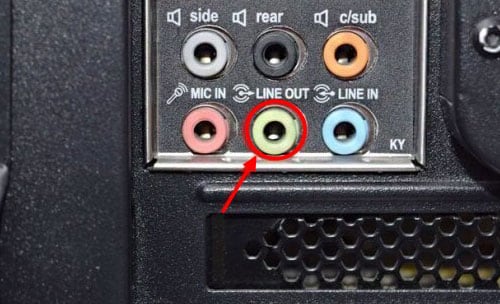
- Проверьте работоспособность наушников/динамиков. Подсоедините их к другому ПК, ноуту или телевизору. В общем, удостоверьтесь, что они исправны.
- Очень часто пользователи путают разъемы для подключения. На задней панели системного блока находится 6 разъемов разного цвета. Вам необходим аудиовыход – он имеет светло-зеленый цвет. Именно сюда надо подсоединить наушники.
Кстати, на переднем корпусе системного блока тоже есть 2 аналогичных разъема. Если вы пользуетесь ними, то опять же – попробуйте подсоединить провода в другом порядке.
С этим нужно разобраться обязательно. Иначе, как упоминалось выше, вы потратите время впустую, а только потом поймете, что причина была в поломке наушников или поврежденном проводе.
Как исправить звук на ноутбуке Windows 8?
Итак, чтобы восстановить звук на Windows 8, нужно выполнить следующие 6 шагов. Начнем с простого.
Проверка громкости
Первое, что следует сделать – проверить громкость. Возможно, выставлен тихий звук на ноутбуке Windows 8. Или и вовсе прикручен. Это банально, но подобное тоже случается. Возможно, дети баловались или кто-то из членов семьи случайно нажал не ту кнопку.
Чтобы проверить данную гипотезу, щелкните на этот значок

в системном трее (возле даты и времени). Здесь видно шкалу, показывающую текущую громкость. Если ползунок находится внизу – поздравляю, вы нашли причину.

Чтобы усилить его, просто поднимите ползунок вверх. А затем включите аудиоплеер – наверняка проблема будет решена. Если ползунок изначально был включен на максимум, тогда ищем дальше.
Проверка драйвера
Второе, что надо выполнить – проверить драйвер на звук. В 90% случаев проблема всегда в нем (при условии, что исключены все банальные ошибки).
- Кликните Win+R и пропишите devmgmt.msc.
- Откройте «Звуковые устройства».
- Дважды щелкните на пункт Realtek (обычно здесь находится только одна строка) и посмотрите состояние устройства.
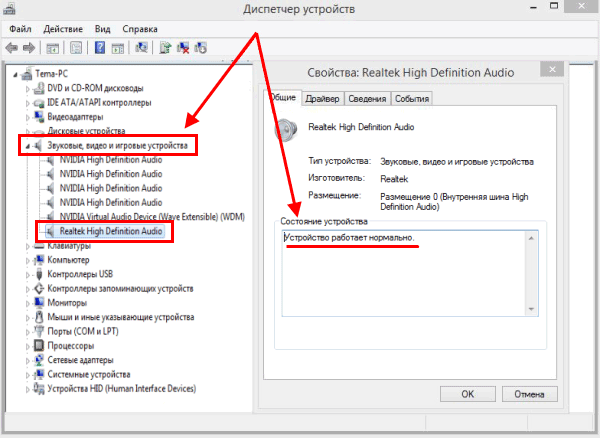
Скорее всего, устройство будет работать некорректно. Наличие желтого значка говорит о том, что имеются проблемы с драйвером. Потому-то и нет звука на ноутбуке Windows 8.
Исправить это легко: откройте раздел «Драйвер» и щелкните «Обновить».
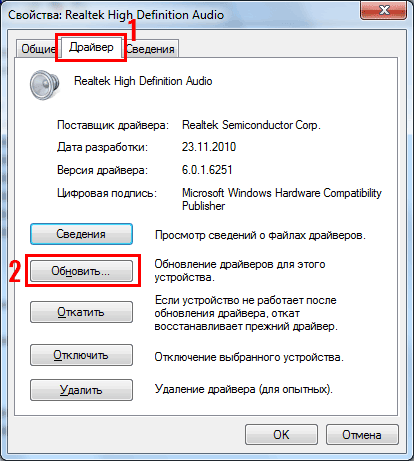
Появится новое окно, где на выбор предлагается 2 варианта – автоматической поиск или ручной.
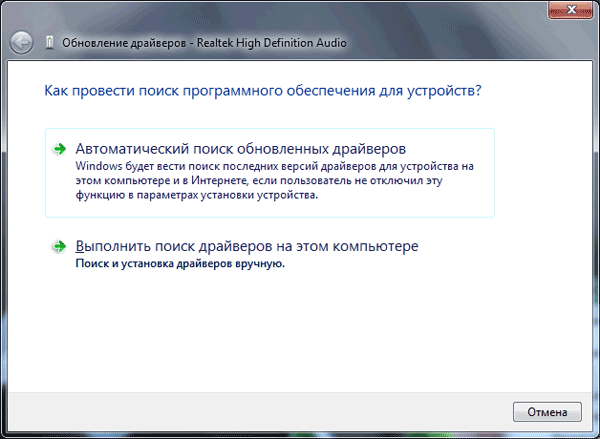
Если имеется диск с драйверами к материнке, вставьте его и вручную укажите путь к нему (подходит только для ПК). В остальных случаях смело запускайте автоматический поиск.
По-прежнему нет звука? Попробуйте удалить драйвер, а затем еще раз запустить автоматический поиск.
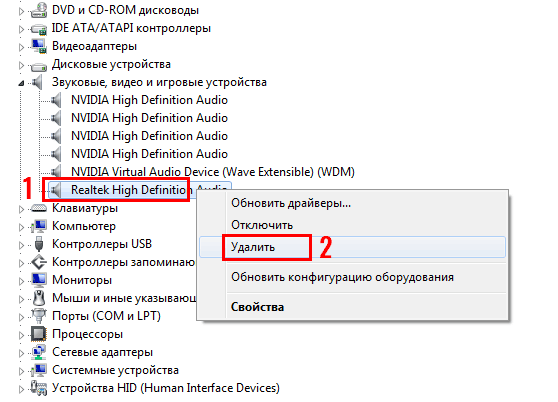
Если система ничего не находит, тогда придется обновить драйвер звука для Windows 8 вручную. Если имеется диск – используйте его. Владельцам ноутбуков нужно зайти на оф. сайт производителя и самостоятельно найти нужный драйвер.
Если для вас это сложно, можете использовать специальную программу, которая сделает все сама. Более подробно написано тут: Программы для автоматического обновления драйверов в Виндовс 8
Настройка звука в Windows 8
Следующее, что нужно выполнить – настроить звук в Windows 8. Для этого:

- Включите музыку – это необходимо, чтобы вы могли понять, есть звук или нет. И заранее прикрутите громкость.
- Щелкните на эту иконку
и посмотрите на шкалу – при включенном аудиоплеере должна «прыгать» зеленая полоска. Это хороший знак.
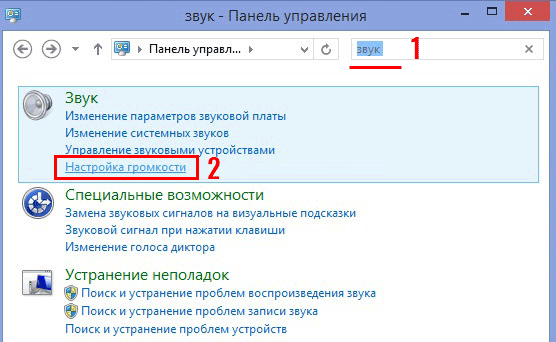
Если полоска «прыгает», но по-прежнему нет звука, тогда зайдите в Пуск – Панель управления. В поле поиска (в верхнем углу) пропишите «Звук» и щелкните на строку «Настройка громкости».
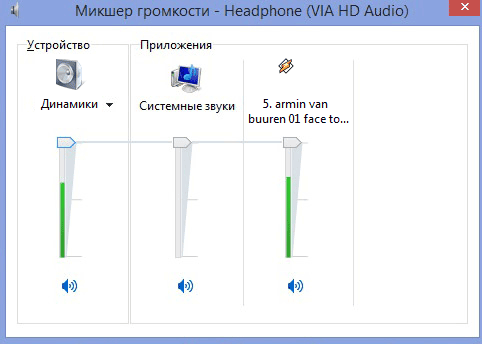
Здесь отображается шкала громкости для разных устройств по отдельности. И она может быть прикручена как для аудиоплеера или браузера, так и для наушников. Чтобы включить звук в Windows 8, перетяните ползунок вверх (на максимум или до определенного уровня).
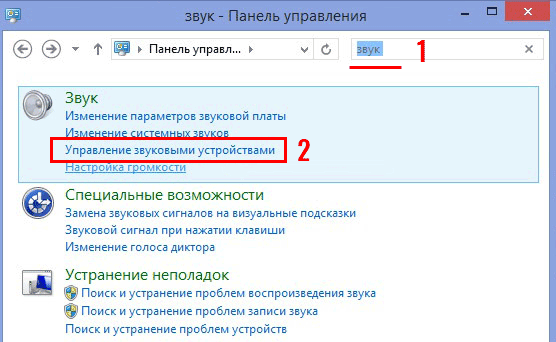
Затем снова вернитесь в «Панель управления» и зайдите в «Управление звуковыми устройствами».
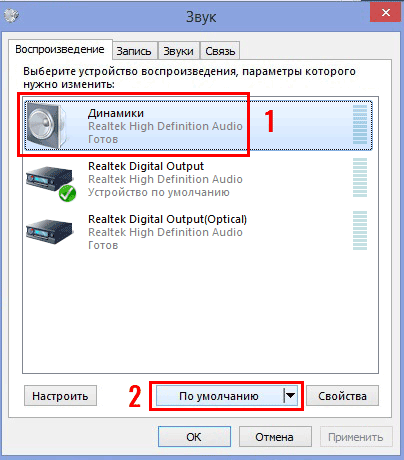
Если звук не появился, тогда выберите другое устройство. Затем – третье. В общем, найдите методом исключения нужное устройство.
Вот таким способом выполняется настройка звука Windows 8.
Проверка настроек в BIOS
Еще одной причиной того, что перестал работать звук в Windows 8, может быть отключение звуковой платы в BIOS. Обычно такое происходит, когда любопытные новички изменяют стандартные настройки.
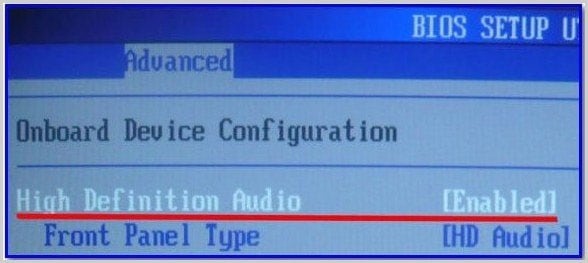
Чтобы это проверить, войдите в режим BIOS, откройте раздел «Integrated» (для ПК) или «Advanced» (для ноутов) и найдите пункт High Definition Audio. Убедитесь, что напротив него выставлено Enabled (т.е. включено).
Проверка службы
Следующая причина – вы (или кто-то другой) отключили службу, отвечающую за его воспроизведение. Чтобы это проверить:
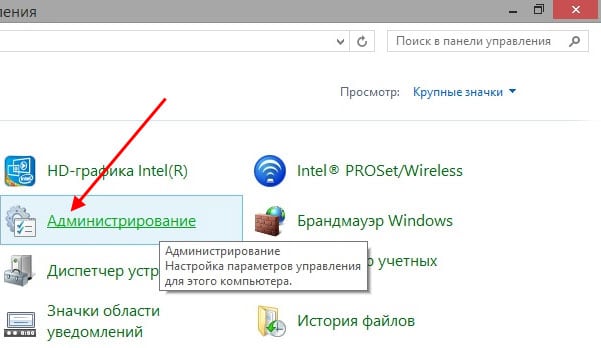
-
Зайдите в Панель управления и запустите «Администрирование».
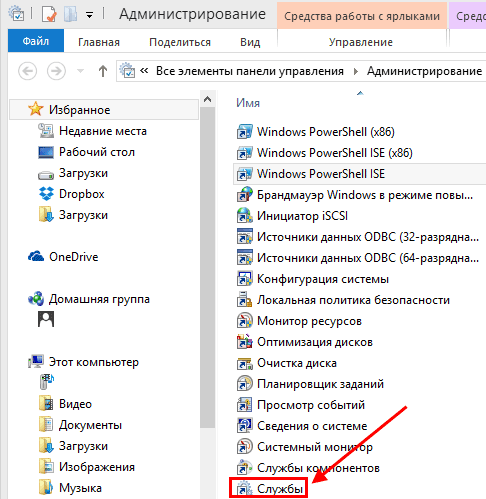
Откройте «Службы».
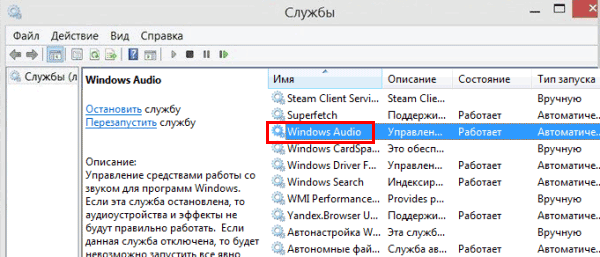

Устранение неполадок
И последний способ восстановить звук на ноутбуке Windows 8 – запустить службы устранения неполадок. Для этого:
- Зайдите в Панель управления и пропишите в поле поиска слово «Звук».
- Выберите пункт, отмеченный на скриншоте.
- Запустится новое окно – нажмите «Далее», подождите, пока Виндовс найдет проблему и предложит способ ее решения.
Источник: it-doc.info
Программы для настройки наушников

ТОП-14 программ для улучшения качества музыки и нормализации звука на компьютере
4.9 Оценок: 7 (Ваша: )
Даже дорогие динамики не всегда обеспечивают качественный звук. Чистота звучания зависит по большей части от того, как именно была записана и сохранена оригинальная аудиодорожка.
Если вы столкнулись с тем, что песня звучит слишком тихо или «плоско», на записи слышны шумы, щелчки или перепады громкости – советуем исправить дефекты с помощью программы для улучшения качества звука. То, какой софт лучше использовать, напрямую зависит от поставленной задачи. В этом рейтинге мы собрали для вас варианты на любой случай – от узкоспециализированных утилит для настройки звука на ПК до полноценных аудиоредакторов. Изучите возможности каждой и скачайте подходящую!
Razer Surround
Программа Razer Surround делает виртуальную среду объемного звука. С помощью приложения можно достичь объемного звучания в любых наушниках. В приложении есть дополнительные функции для улучшения качества звука и встроенный эквалайзер.
Программа работает на Windows (32 и 64 бит) и переведена на русский язык. Модель распространения приложения Razer Surround — условно-бесплатная. Полная версия стоит 20 долларов, но можно загрузить бесплатную пробную версию с ограниченным функционалом.
Преимущества лицензионной Pro-версии:
- Инструменты для улучшения звука.
- Доступ к индивидуальной калибровке.
- Синхронизация всех настроек с облаком.
После запуска приложения откроется главное окно. Первый доступный раздел — «Объемный». Здесь пользователи могут включить демонстрацию объемного звука наушников.
.png?1549894702174)
Следующий раздел — «Настройки». Здесь выполняются базовые настройки устройств для воспроизведения. Пользователи могут включить или отключить функцию объемного звука «Razer Surround». Также здесь можно выбрать интерфейс воспроизведения аудио: колонки или наушники. При необходимости можно получать уведомления о включении или отключении объемного звука.
Главный инструмент этого раздела — автоматическая калибровка звука: программа сама подбирает лучшие настройки звучания. Функция доступна только в Pro-версии.
.png?1549894711356)
«Улучшения». Этот раздел используется для улучшения звука наушников: оптимизация стерео, усиление и регулирование басов, нормализация звука, настройка четкости речи.
.png?1549894720639)
«Эквалайзер». Раздел, в котором пользователи программы Razer Surround могут регулировать различные частоты для улучшения качества звучания.
.png?1549894728726)
Преимущества Razer Surround:
- простой и удобный интерфейс с поддержкой русского языка;
- инструменты для улучшения звука;
- автоматическая калибровка наушников.
- нет готовых шаблонов для настройки звука наушников.
Запуск на ПК
После скачивания и установки на компьютер понадобится настроить звуковое оборудование:
- В меню «Пуск» зайти «Панель управления» – «Звук» для проверки подключения устройств;
- Выбрать в правом нижнем углу иконку Realtek HD Audio;
- Открыть вкладку «Диспетчер звука». Окно отобразит наушники, колонки, микрофон или другие подключенные звуковые устройства;
- Проверить уровень громкости, настроить конфигурацию.
Цифровой вход
Для обозначения гнезда цифрового звучания в графе «Дополнительные настройки устройства» указать параметры разделения разъемов. После этого станут доступны 4 вложенных меню по дальнейшей отладке.
Устройства звука в Windows
В Windows 7,8 и 10 звуковая система устроена так, что звук выводится на текущее «устройство по умолчанию» . Откроем панель управления звуком, для этого нажимаем правой кнопкой по значку динамика возле часиков и выбираем «Звуки» и перейдём на вкладку «Воспроизведение» :
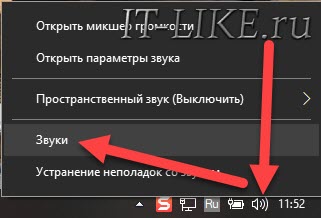
На скриншоте указано, что звук будет выводиться на «Динамики – Устройство High Definition Audio» , потому что оно выбрано как «Устройство по умолчанию» . Также есть «Устройство связи по умолчанию» , оно используется в мессенджерах типа Skype, Viber, WhatsApp:
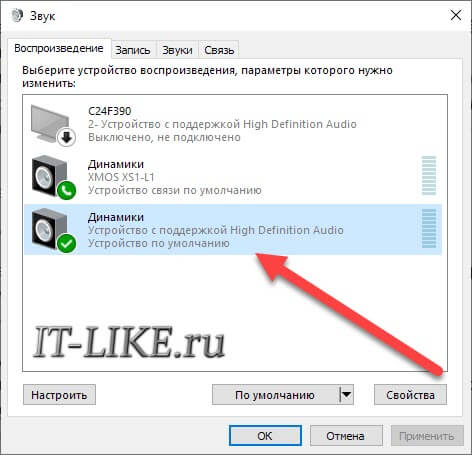
Когда вы подключили наушники, здесь может появиться новое устройство, и если оно не помечено как «по умолчанию» , тогда нажмите по нему правой кнопкой и выберите «Использовать по умолчанию» :
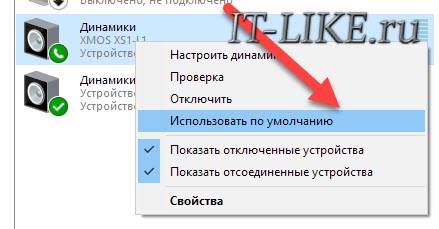
Обычно в списке всего одно устройство, но если у вас есть телевизор или монитор, подключенный по HDMI, то вы увидите его в списке звуковых устройств Виндовс. Можно легко понять, к какому устройству вы подключили наушники, для этого нажимайте правой кнопкой по очереди на каждое устройство и выбирайте «Проверка» . В наушниках должен прозвучать тестовый сигнал. Запись микрофона настраивается аналогично.
На некоторых звуковых картах Realtek можно разделять задние и передние гнёзда компьютера, т.е., чтобы задние и передние гнёзда отображались как одно общее, или же как два отдельных устройства. Для этого перейдите в «Панель управления -> Оборудование и звук» и поищите там «Диспетчер Realtek HD» :
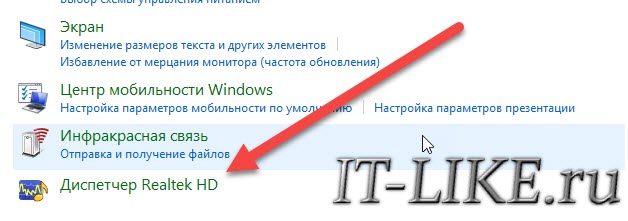
В правом верхнем углу нажмите на «Дополнительные настройки устройства» :
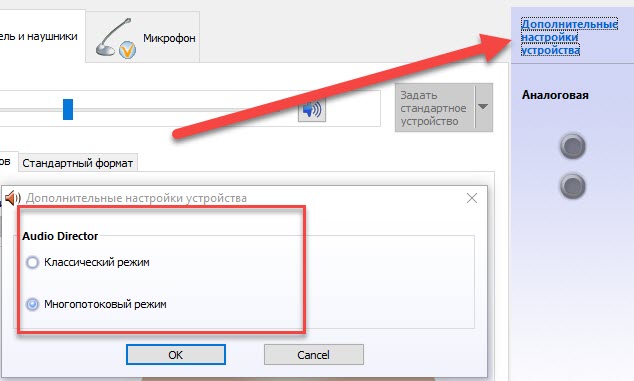
Можно выбрать из двух режимов: классический и многопотоковый. В многопотоковом режиме задние и передние выходы работают отдельно, т.е. можно настроить вывод разного звука на колонки, подключённые сзади, и на наушники спереди. В классическом режиме эти гнёзда настроены на одинаковый звуковой поток. Также, в Диспетчере Realtek бывает доступно переназначение гнёзд, таким образом вы сможете назначить для наушников не зелёное, а, например, чёрное гнездо.
Программы для настройки звука на ПК
Наблюдаете проблемы со звуком на персональном компьютере? Хочется получить качественное звучание, но нет средств на покупку профессионального оборудования? Рекомендуем скачать программу для настройки звука из данной подборки. Данный софт позволит провести тщательную настройку звуковых параметров в Windows и улучшить качество воспроизводимой музыки в подключенных колонках или наушниках.
Каждая программа для настройки звука имеет уникальный набор функций и инструментов. Преимущества и особенности той или иной программы описаны на соответствующих страницах публикаций. С нашего сайта вы сможете загрузить любые приложения бесплатно, без регистрации и по прямым ссылкам.
Продвинутое компактное решение для детальной настройка громкости приложений. Программа отображает все приложения, которые могут выводить звук на ваши колонки или наушники.
Программа добавляющая возможность настройки звука Ваших колонок или другого звукового устройства. Крякнутый FxSound представляет собой простой эквалайзер с предустановками или ручной настройкой.

Крупное полноценное программное средство для оперативной обработки музыкальных композиций. Используется Stereo Tool многими радиостанциями и рядовыми пользователями ПК.
Приложение позволяющее обрабатывать звук в режиме реального времени. Хочется слушать кристально чистую музыку или улучшить её звучания в наушниках? Данная программа как раз для этого предназначена.
Многофункциональное средство для улучшения звука колонок или подключенных наушников. Позволяет провести настройки звука в режиме реального времени при помощи мощного 31-полосного эквалайзера.
Как по-умному скачать Реалтек
Не достаточно просто скачать бесплатно звуковые драйвера Realtek HD для Windows 11, 10, 8.1, 8, 7, Vista, XP SP 3 (x86 и x64) на комп или ноут. Для запуска Realtek HD звукового драйвера необходимо соответствующее аппаратное обеспечение, то есть в компьютере должен использоваться совместимый чип. Уточнить, что за звуковая карта или микросхема установлена в компьютер, можно визуально, осмотрев платы компьютера, или, не открывая корпус, в разделе Оборудование Панели управления операционной системы Виндовс, либо используя специализированное программное обеспечение, к примеру, DriverPack Solution. Подойдут такие маркировки: ALC260 — ALC275, ALC660 — ALC670, ALC882 — ALC889 и подобные. Маркировки ALC101, ALC201 — ALC203 (A), ALC250, ALC650 — ALC658, ALC850, VIA686, VIA8233, VIА8233A свидетельствуют о том, что потребуется скачать Realtek AC97 для Windows 7, 8, 8.1, 10, 11 Vista, а также XP SP 3 (32-bit и 64-bit), также от компании Реалтек.
Выберите из списка ниже драйвер согласно OS. Программное обеспечение для работы со звуковой картой инсталлируется так же, как обыкновенная программка. Для полноценной работы нужна перезагрузка компьютера. В пакете идут реалтековские Soundman, Sound Effect и Media Player.
Источник: fobosworld.ru